Configurando o tamanho dos ícones no Inkscape
A interface do Inkscape é muito engessada e são poucas as opções de personalização se comparadas a outros programas como o Gimp.
Neste artigo vamos ver como configurar o tamanhos dos ícones das barras de ferramentas no Inkscape.
Aproveita e dá uma olhada:
Você vai poder configurar:
- A barra de ferramentas;
- A barra de opções das ferramentas;
- A barra de ferramentas de atração ou secundária.
 |
| Barras de ícones do Inkscape |
Eu uso o Inkscape com o Layout de disposição para telas largas. Para configurar essa opção você clica no menu Visualizar e lá no final você encontra as 3 opções de configuração de layout de tela:
Eu tô usando a última opção, Disposição de Interface para Telas Largas.
- Disposição de Interface Padrão;
- Disposição de Interface Personalizada;
- Disposição de Interface para Telas Largas.
Eu tô usando a última opção, Disposição de Interface para Telas Largas.
Para configurar clique no menu Editar opção Preferências.
No diálogo Preferências clique sobre a opção Interface.
Em Interface você vai encontrar 3 opções para configurar tamanhos de ícones:
- Tamanho dos ícones na barra de ferramentas;
- Tamanho dos ícones na barra de ferramentas atual, que são as opções das ferramentas;
- Tamanho dos ícones na barra de ferramentas secundária, onde estão localizadas as ferramentas de atração.
Para cada uma dessas opções você tem quatros variações de tamanho:
- Pequenino;
- Pequeno;
- Grande;
- Maior.
Depois de escolher um tamanho, você deve reiniciar o Inkscape para ativar as novas configurações.
Na tela abaixo eu escolhi a opção Maior, para a barra de ferramentas, como exemplo.
| Maior tamanho disponível nas opções de configuração de ícones, das barras de ferramentas do Inkscape |
Leia mais artigos sobre o Inkscape no Link abaixo:



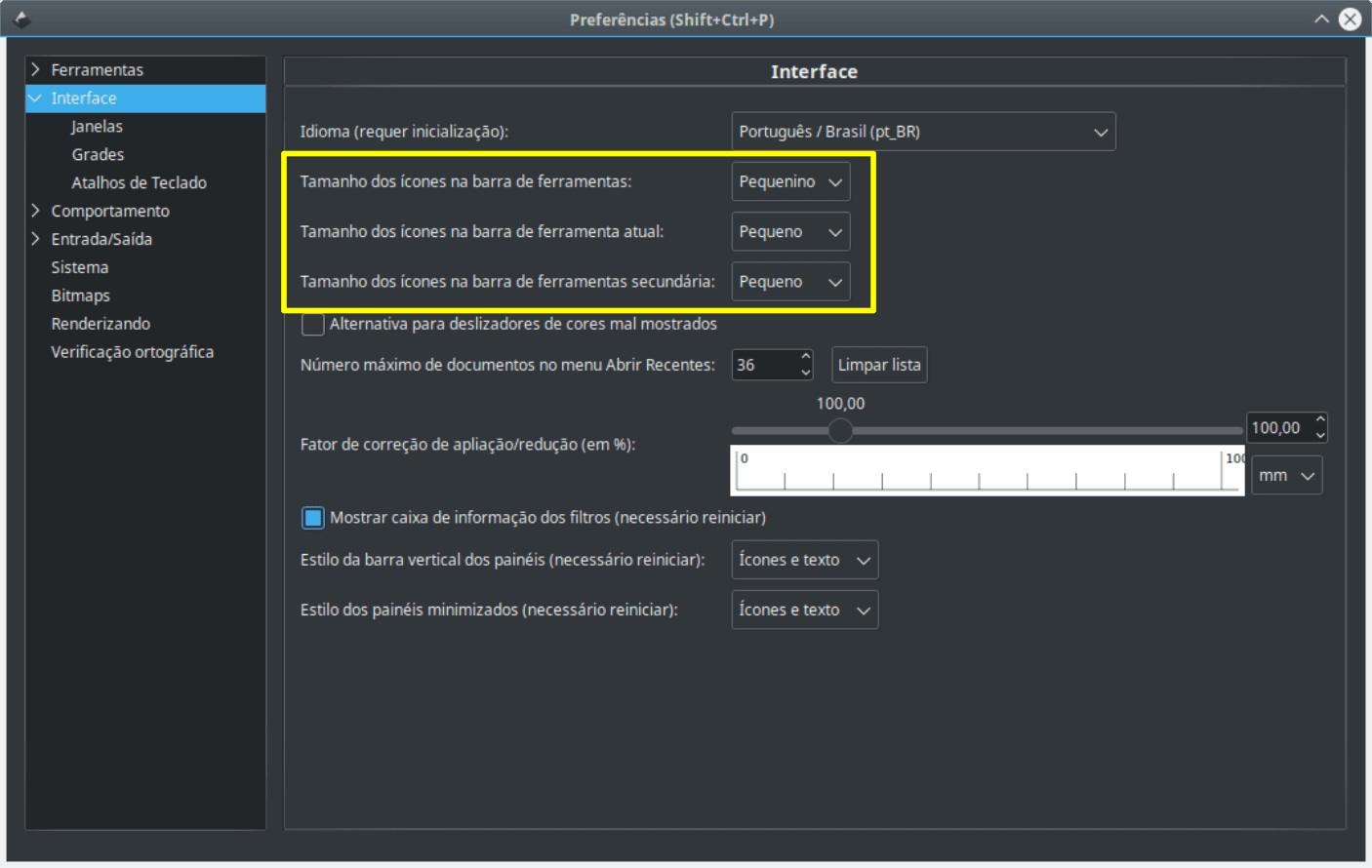
Comentários
Postar um comentário